Diferencia entre revisiones de «Generar Certificados, Identifiers & Profiles»
| (No se muestran 16 ediciones intermedias del mismo usuario) | |||
| Línea 1: | Línea 1: | ||
'''Generar Certificado de Distribución este certificado se instala en la mac. Por lo tanto funciona para todas las apps que se publiquen.''' | '''Generar Certificado de Distribución este certificado se instala en la mac. Por lo tanto funciona para todas las apps que se publiquen.''' | ||
| + | # '''Crear el certificado (seleccionado la opción que se muestra en la imagen)''' | ||
| + | # '''Se Descarga el certificado''' | ||
| + | #'''Se da doble click en el certificado (al hacer click en el certificado aparecera en nuestro llavero de la mac)''' | ||
[[Archivo:1.png|centro|Certificado Distribución]] | [[Archivo:1.png|centro|Certificado Distribución]] | ||
| − | '''Generar el Identifiers, presionar el boton continuar''' | + | '''Generar el Identifiers, presionar el boton continuar (si no generamos esto, en el xcode nos marca un error en nuestro proyecto)''' |
[[Archivo:2.png|centro|Identifiers]] | [[Archivo:2.png|centro|Identifiers]] | ||
| − | #'''El bundle id por convención debería ser: com.telstock.nombre_de_la_app, el bundleid tiene que ser el mismo cuando generamos nuestro proyecto en xcode.''' | + | #'''El bundle id por convención debería ser: com.telstock.nombre_de_la_app , el bundleid tiene que ser el mismo cuando generamos nuestro proyecto en xcode.''' |
| − | #''' Descripción de nuestro proyecto''' | + | #''' Descripción de nuestro proyecto (Resumen de nuestra app)''' |
| − | #'''Los capabilities son los servicios que | + | #'''Los capabilities son los servicios que usa nuestra app,por ejemplo las notificaciones push, una base en la nube,etc. Se activan si nuestra app hace usos de dichos servicios''' |
'''Este ya no se puede editar después.''' | '''Este ya no se puede editar después.''' | ||
[[Archivo:3.png|1200px|bundleid]] | [[Archivo:3.png|1200px|bundleid]] | ||
| − | + | '''Generar Provisioning Profile de distribución. Se genera por cada app a publicar''' | |
| − | # ''' | + | # '''Ir a Profiles''' |
| − | # '''Se | + | #'''Dar click para generar uno nuevo''' |
| − | ##'''Se da doble click en archivo descargado''' | + | #'''Seleccionamos App Store (como se muestra en la imagen), continuar''' |
| − | + | # '''Seleccionamos el App ID correspondiente, continuar''' | |
| + | # '''Seleccionamos nuestro certificado de distribución''' | ||
| + | # '''Se asigna un nombre al provisioning profile''' | ||
| + | # '''Se descarga''' | ||
| + | #'''Se da doble click en archivo descargado''' | ||
| + | #'''Al hacer click se ejecuta el xcode''' | ||
[[Archivo:4.png|centro|Profile]] | [[Archivo:4.png|centro|Profile]] | ||
Revisión actual del 19:55 26 feb 2020
Generar Certificado de Distribución este certificado se instala en la mac. Por lo tanto funciona para todas las apps que se publiquen.
- Crear el certificado (seleccionado la opción que se muestra en la imagen)
- Se Descarga el certificado
- Se da doble click en el certificado (al hacer click en el certificado aparecera en nuestro llavero de la mac)
Generar el Identifiers, presionar el boton continuar (si no generamos esto, en el xcode nos marca un error en nuestro proyecto)
- El bundle id por convención debería ser: com.telstock.nombre_de_la_app , el bundleid tiene que ser el mismo cuando generamos nuestro proyecto en xcode.
- Descripción de nuestro proyecto (Resumen de nuestra app)
- Los capabilities son los servicios que usa nuestra app,por ejemplo las notificaciones push, una base en la nube,etc. Se activan si nuestra app hace usos de dichos servicios
Este ya no se puede editar después.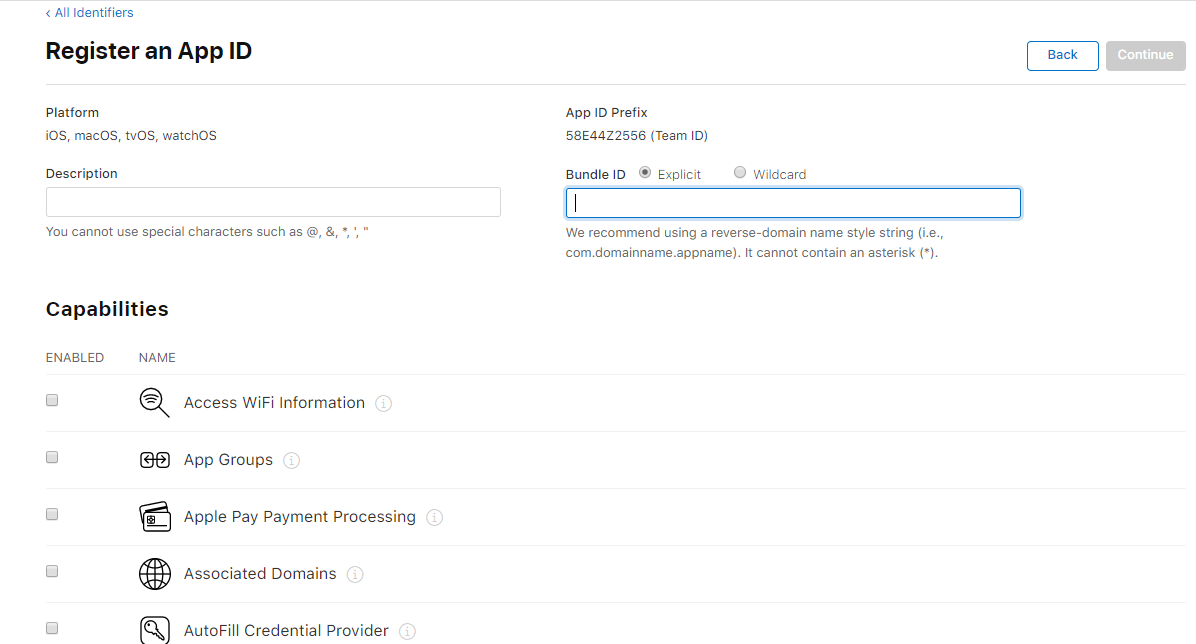
Generar Provisioning Profile de distribución. Se genera por cada app a publicar
- Ir a Profiles
- Dar click para generar uno nuevo
- Seleccionamos App Store (como se muestra en la imagen), continuar
- Seleccionamos el App ID correspondiente, continuar
- Seleccionamos nuestro certificado de distribución
- Se asigna un nombre al provisioning profile
- Se descarga
- Se da doble click en archivo descargado
- Al hacer click se ejecuta el xcode


